
Echo Buds(エコーバッズ)の「ワークアウト」を使えば、ウォーキングやランニングの運動量を自動で測ってくれます。
この記事では、Echo Budsのワークアウトの使い方を紹介するので、移動距離や消費カロリーなどを確認してみましょう!
Echo Budsのワークアウトとは?
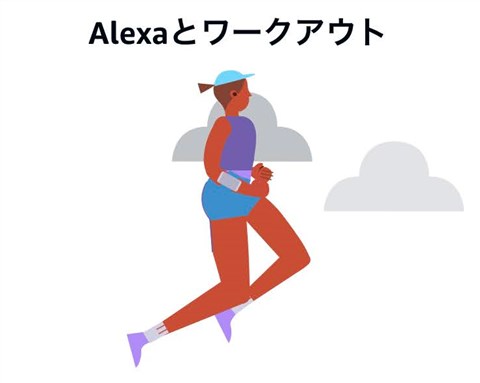
Echo Budsにはウォーキングやジョギングの運動を記録してくれる「ワークアウト」という機能があります。
ワークアウトはEcho Budsを耳に装着した状態で運動することで、次の6つを自動的に記録してくれます(※ワークアウト時はスマホも持ち運ぶ必要あり)。
- 消費カロリー
- 距離
- 歩数
- 平均ペース
- 合計時間
- ルートマップ(※有効な場合 / iOSのみ)
ウォーキングやジョギングの消費カロリー、距離、歩数などが分かるので、目標を持って運動できるし、モチベーションアップにも繋がります。
もちろん、Echo Budsで音楽やラジオなどを聴きながらワークアウトできるので、まさに一石二鳥のアイテムと言っていいでしょう。
Echo Budsのワークアウトプロフィールを設定する方法

Echo Budsのワークアウトプロフィールを設定するには、Alexaアプリを開いて「設定アイコン」をクリック(Echo Budsとペアリングしないと表示されません)。
※プロフィールを設定しないとワークアウトは開始できません。
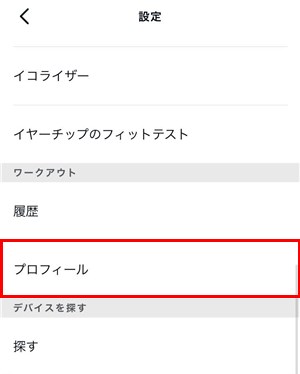
設定のワークアウトから「プロフィール」を選択。
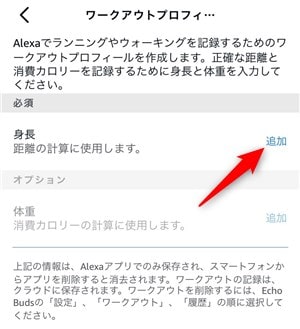
ワークアウトプロフィール設定になるので、まずは身長の「追加」をクリック。
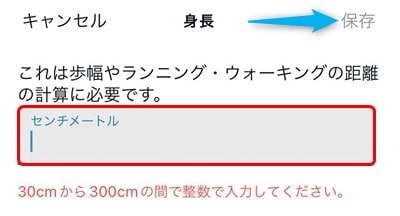
あなたの「身長」を入力して、画面右上の『保存』をクリック。
※身長はランニング・ウォーキングの歩幅や距離を正確に計算するために必要。
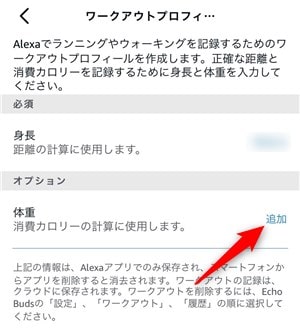
ワークアウトプロフィール設定に戻るので、次に体重の「追加」をクリック。
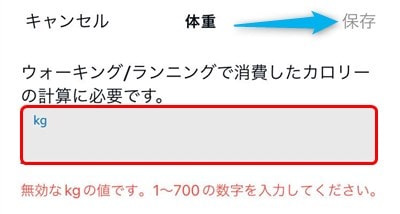
あなたの「体重」を入力して、画面右上の『保存』をクリック。
※体重はウォーキング・ランニングの消費カロリーを正確に計算するために必要。
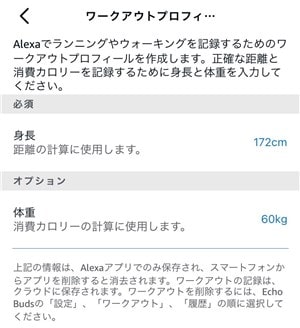
身長と体重をすべて入力できたら、Echo Budsのワークアウトプロフィールを設定する方法は完了です。
Echo Budsのワークアウトを開始する方法
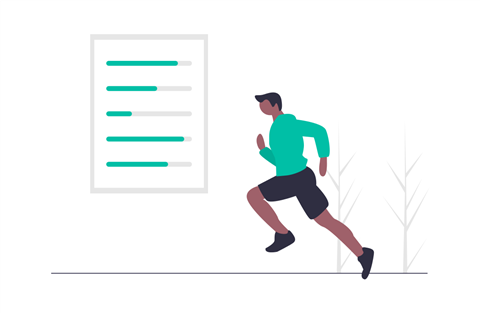
Echo Budsのワークアウトを開始するには、イヤホンを装着した状態で「アレクサ、ワークアウトを開始して」と話しかけます。
音声アナウンスで「ワークアウトを始めます」と聞こえたら、いつも通りにウォーキング・ランニングを行うだけです。
ちなみに、ワークアウト中に「アレクサ、ワークアウトの走行距離は?」と話しかけると、現在の記録を教えてくれます。
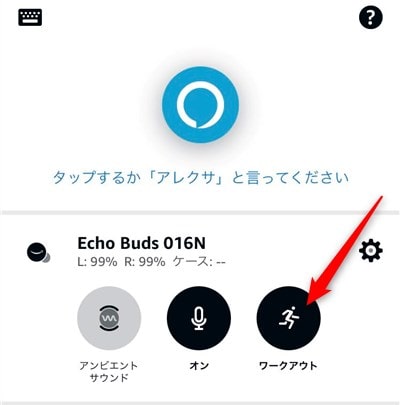
他にもスマートフォンの「Alexaアプリ」からワークアウトを開始できます(※周りに人がいる場合はこちらがオススメ)。
Alexaアプリを開いて、Echo Budsの「ワークアウト」をクリック。
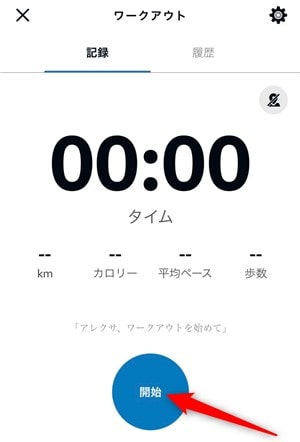
ワークアウトに移動するので、すぐ下にある「開始ボタン」を押します。
3秒間のカウントダウン後にワークアウトが開始されるので、あとはウォーキング・ランニングを頑張るだけです。
Echo Budsのワークアウトを終了する方法
![]()
Echo Budsのワークアウトを終了するには、ウォーキング・ランニング後に「アレクサ、ワークアウトを止めて」と話しかけるだけです。
音声アナウンスで「ワークアウト終了です。」と聞こえて、運動時間、走行距離、1kmあたりの平均ペース、消費カロリーを教えてくれます。
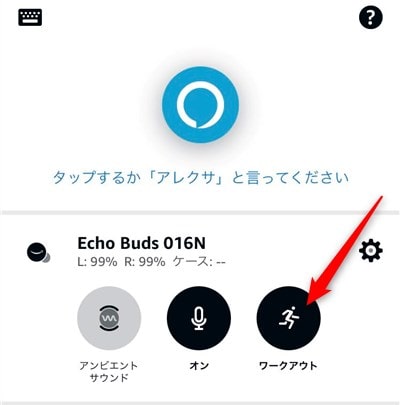
同じようにスマートフォンの「Alexaアプリ」からもワークアウトを終了できます。
Alexaアプリを開いて、Echo Budsの「ワークアウト」をクリック。
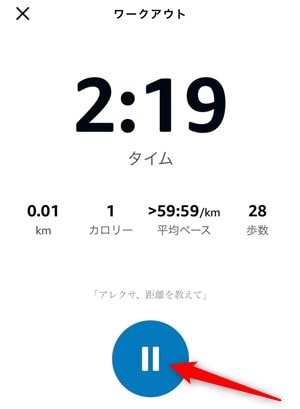
ワークアウトに移動したら、すぐ下の「一時停止ボタン」をクリック。
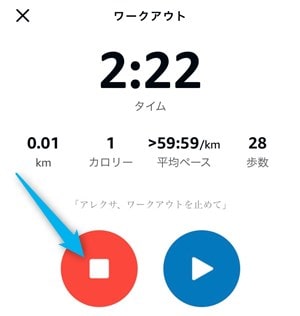
ワークアウトが一時停止するので、さらに「停止ボタン」を長押しすれば、Echo Budsのワークアウトは終了します。
※停止ボタンは押すのではなく、『長押し』が必要です。
Echo Budsのワークアウトの記録・履歴を確認する方法

Echo Budsのワークアウトの記録・履歴を確認するには、Alexaアプリを開いて「設定アイコン」をクリック。
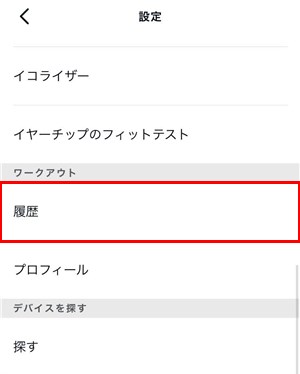
設定のワークアウトから「履歴」を選択。
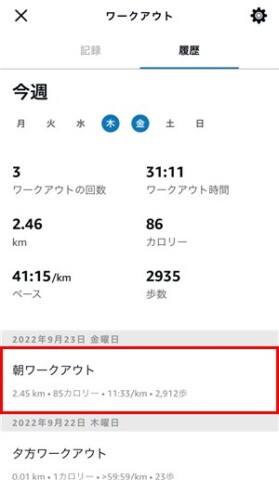
ワークアウト履歴から今週のワークアウト回数、時間、距離、消費カロリーなどの合計値を確認できるので、一週間でどれだけ運動したのか明確に分かります。
ワークアウトごとの記録を確認したい場合は、すぐ下の「履歴」から選ぶだけです。
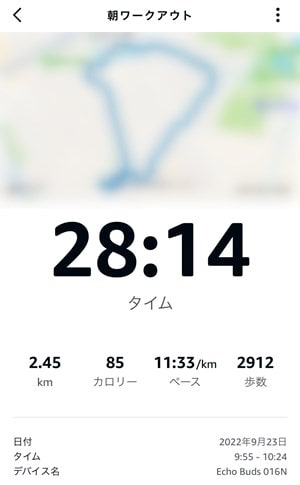
ルートマップは個人情報のため「ぼかし」を入れています。
ワークアウトごとに確認するとルートマップが表示されるので、実際にどこを走っていたのか分かります(※iOSのみ / 設定で有効にした場合)。
もちろん、タイム、距離、消費カロリーなども確認できるので、1回のワークアウトでどれだけ頑張ったのか振り返ることができます。
Echo Budsのワークアウトを削除する方法

Echo Budsのワークアウトを削除するには、Alexaアプリから「設定アイコン」をクリックして、ワークアウトの「履歴」を選択。
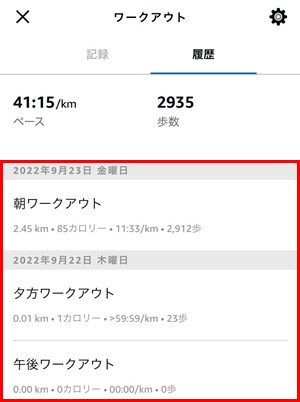
ワークアウト履歴から削除したい「ワークアウト」を選択。

ワークアウト記録が表示されるので、画面右上の「その他アイコン(︙)」をクリック。
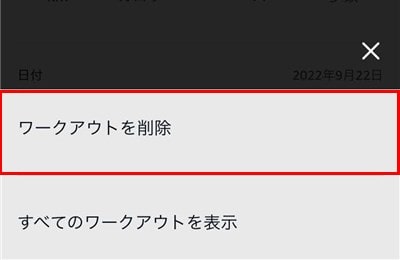
画面下から「ワークアウトを削除」を選択。
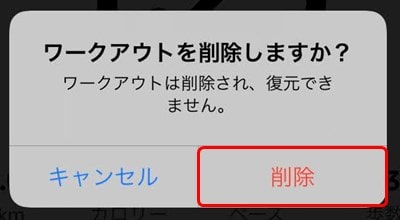
確認画面から「削除」を選べば、Echo Budsのワークアウトを削除できます(※一度削除すると復元不可)。
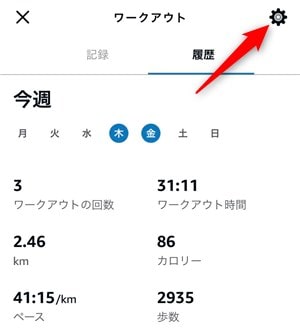
もし、すべてのワークアウトを削除したい場合は、ワークアウト履歴の画面右上にある「設定アイコン」をクリック。
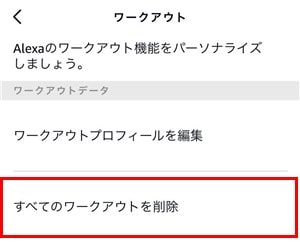
設定から「すべてのワークアウトを削除」を選択。
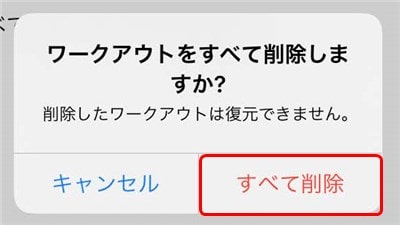
確認画面から「すべて削除」を押せば、Echo Budsのワークアウトがすべて削除されます。
Echo Budsのワークアウト機能まとめ

- Echo Budsのワークアウトを使えば、ウォーキング・ランニングの数値を記録できる
- ワークアウトでは消費カロリー、距離、歩数、時間などの6つの項目を記録してくれる
- ワークアウトの開始・終了はアレクサに話しかけたり、スマホのAlexaアプリから可能!
- ワークアウト履歴を確認・削除するにはAlexaアプリの「設定」→「履歴」からできる
























